Outlookを使っていると、「メールはどこに保存されているの?」と疑問に思ったことはありませんか?特に、パソコンやスマホに詳しくない方にとっては、メールの保存場所を知ることは大切です。今回は、初心者の方でも安心して理解できるように、Outlookのメール保存場所について詳しくご説明します。
Outlookのメール保存場所とは?
Outlookでは、メールのデータは「データファイル」という形式で保存されています。主に以下の2種類があります。
- .pstファイル(個人用フォルダー)主にPOPアカウントで使用され、手動でバックアップや移動が可能です。
- .ostファイル(オフラインフォルダー)ExchangeやIMAPアカウントで使用され、サーバーと同期されるため、基本的にはバックアップの必要はありません。
これらのファイルは、パソコンの中の特定の場所に保存されています。
メールの保存場所を確認する方法
Outlookで自分のメールがどこに保存されているかを確認する方法は、以下の通りです。
- Outlookを開き、左上の「ファイル」タブをクリックします。
- 「アカウント設定」ボタンをクリックし、「アカウント設定」を選択します。
- 「データファイル」タブをクリックします。
- 表示されたリストから、使用しているアカウントを選択し、「ファイルの場所を開く」をクリックします。
これで、メールデータが保存されているフォルダーが表示されます。
メールの保存場所を変更する方法
もし、メールの保存場所を変更したい場合は、以下の手順で設定できます。
- 「データファイル」タブで、保存先を変更したいアカウントを選択します。
- 「フォルダーの変更」ボタンをクリックします。
- 新しい保存先のフォルダーを選択し、「OK」をクリックします。
これで、新しい場所にメールが保存されるようになります。
よくある質問や疑問
Q1: .pstファイルと.ostファイルの違いは何ですか?
.pstファイルは主にPOPアカウントで使用され、手動でバックアップや移動が可能です。一方、.ostファイルはExchangeやIMAPアカウントで使用され、サーバーと同期されるため、基本的にはバックアップの必要はありません。
Q2: メールの保存場所を変更すると、過去のメールはどうなりますか?
メールの保存場所を変更しても、過去のメールは新しい保存場所に自動的に移動されます。ただし、手動で移動した場合は、移動先のフォルダーに確認してください。
Q3: メールの保存場所を変更する際の注意点はありますか?
メールの保存場所を変更する際は、新しい保存先のフォルダーを事前に作成しておくことをおすすめします。また、変更後はOutlookを再起動して、設定が反映されるようにしてください。
今すぐ解決したい!どうしたらいい?
いま、あなたを悩ませているITの問題を解決します!
「エラーメッセージ、フリーズ、接続不良…もうイライラしない!」
あなたはこんな経験はありませんか?
✅ ExcelやWordの使い方がわからない💦
✅ 仕事の締め切り直前にパソコンがフリーズ💦
✅ 家族との大切な写真が突然見られなくなった💦
✅ オンライン会議に参加できずに焦った💦
✅ スマホの重くて重要な連絡ができなかった💦
平均的な人は、こうしたパソコンやスマホ関連の問題で年間73時間(約9日分の働く時間!)を無駄にしています。あなたの大切な時間が今この悩んでいる瞬間も失われています。
LINEでメッセージを送れば即時解決!
すでに多くの方が私の公式LINEからお悩みを解決しています。
最新のAIを使った自動応答機能を活用していますので、24時間いつでも即返信いたします。
誰でも無料で使えますので、安心して使えます。
問題は先のばしにするほど深刻化します。
小さなエラーがデータ消失や重大なシステム障害につながることも。解決できずに大切な機会を逃すリスクは、あなたが思う以上に高いのです。
あなたが今困っていて、すぐにでも解決したいのであれば下のボタンをクリックして、LINEからあなたのお困りごとを送って下さい。
ぜひ、あなたの悩みを私に解決させてください。
まとめ
Outlookのメール保存場所を知ることは、バックアップやデータ移行、トラブルシューティングの際に非常に役立ちます。今回ご紹介した方法で、自分のメールがどこに保存されているのか、また保存場所を変更する方法を確認してみてください。
他にも疑問やお悩み事があれば、お気軽にLINEからお声掛けください。


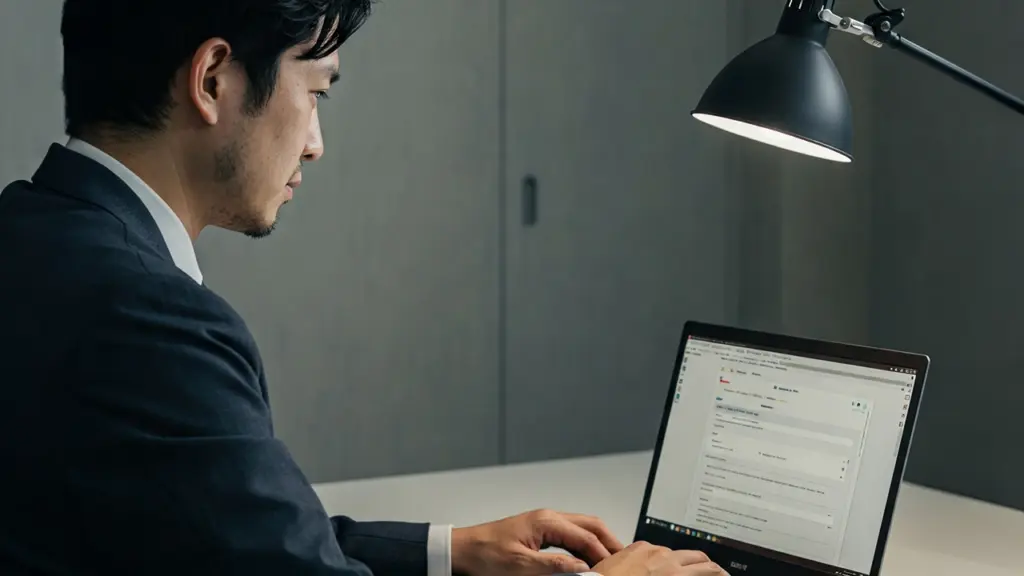



コメント